win10输入法设置默认英文怎样改成中文
来源:系统家园
时间:2024-01-31 14:50:54 159浏览 收藏
哈喽!今天心血来潮给大家带来了《win10输入法设置默认英文怎样改成中文》,想必大家应该对文章都不陌生吧,那么阅读本文就都不会很困难,以下内容主要涉及到,若是你正在学习文章,千万别错过这篇文章~希望能帮助到你!
在win10输入法中我们会经常碰到本来是中文的,一不小心碰到什么了变成了只可以输入英文了,但是又不知道该怎么改回输入方式,今天小编就和大家一起来看看吧。
win10输入法设置默认英文改成中文教学
1、首先我们点击桌面右下角的输入法上,打开输入法的选项后,里面有着语言首选项,点击进去。
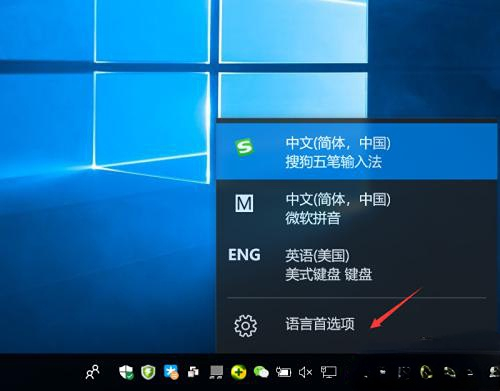
2、进入语言设置以后我们可以看到下面有中文和英文的选项,如果没有的话我们只需要点击添加语言进行添加即可。
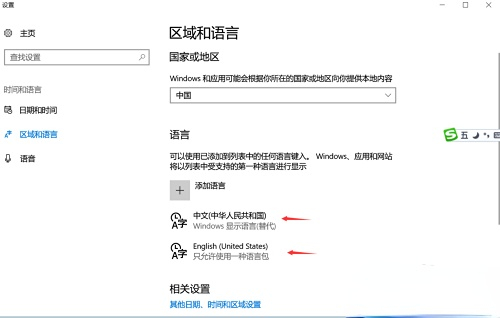
3、如果我们想要设置中文的话,我们只需要单击中文(中华人民共和国),随后就会出现设置为默认语言的按钮,点击即可。
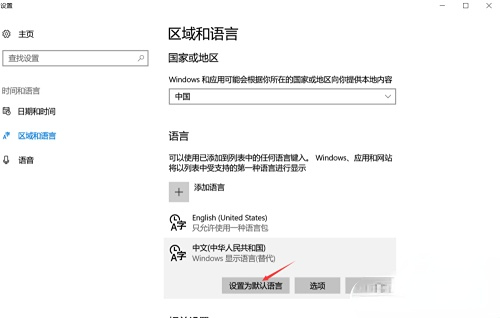
4、如果想要设置默认语言为英文的话,我们就单击English(Untied Sates),随后就会出现设置为默认语言的按钮,我们点击即可。
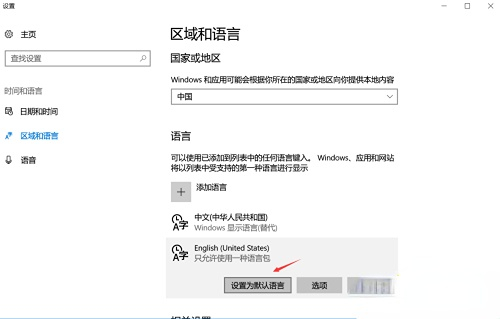
其实我们的设置方法十分的简单,但是我们一般都是默认中文为常用的语言,用到英文的时候我们只需要按下shift即可来回切换了。
到这里,我们也就讲完了《win10输入法设置默认英文怎样改成中文》的内容了。个人认为,基础知识的学习和巩固,是为了更好的将其运用到项目中,欢迎关注golang学习网公众号,带你了解更多关于的知识点!
声明:本文转载于:系统家园 如有侵犯,请联系study_golang@163.com删除
相关阅读
更多>
-
501 收藏
-
501 收藏
-
501 收藏
-
501 收藏
-
501 收藏
最新阅读
更多>
-
190 收藏
-
266 收藏
-
215 收藏
-
116 收藏
-
390 收藏
-
130 收藏
-
360 收藏
-
223 收藏
-
127 收藏
-
196 收藏
-
285 收藏
-
249 收藏
课程推荐
更多>
-

- 前端进阶之JavaScript设计模式
- 设计模式是开发人员在软件开发过程中面临一般问题时的解决方案,代表了最佳的实践。本课程的主打内容包括JS常见设计模式以及具体应用场景,打造一站式知识长龙服务,适合有JS基础的同学学习。
- 立即学习 543次学习
-

- GO语言核心编程课程
- 本课程采用真实案例,全面具体可落地,从理论到实践,一步一步将GO核心编程技术、编程思想、底层实现融会贯通,使学习者贴近时代脉搏,做IT互联网时代的弄潮儿。
- 立即学习 516次学习
-

- 简单聊聊mysql8与网络通信
- 如有问题加微信:Le-studyg;在课程中,我们将首先介绍MySQL8的新特性,包括性能优化、安全增强、新数据类型等,帮助学生快速熟悉MySQL8的最新功能。接着,我们将深入解析MySQL的网络通信机制,包括协议、连接管理、数据传输等,让
- 立即学习 500次学习
-

- JavaScript正则表达式基础与实战
- 在任何一门编程语言中,正则表达式,都是一项重要的知识,它提供了高效的字符串匹配与捕获机制,可以极大的简化程序设计。
- 立即学习 487次学习
-

- 从零制作响应式网站—Grid布局
- 本系列教程将展示从零制作一个假想的网络科技公司官网,分为导航,轮播,关于我们,成功案例,服务流程,团队介绍,数据部分,公司动态,底部信息等内容区块。网站整体采用CSSGrid布局,支持响应式,有流畅过渡和展现动画。
- 立即学习 485次学习
